Se o navegador da Mozilla está usando muitos recursos do seu PC, veja como fazer para liberar memoria no Firefox e resolva seu problema.
Com lançamento feito no dia 14 de novembro de 2017 e com sérias mudanças de design/velocidade, o Firefox Quantum (ou Firefox 57) marcou o inicio da próxima geração do navegador da Mozilla.
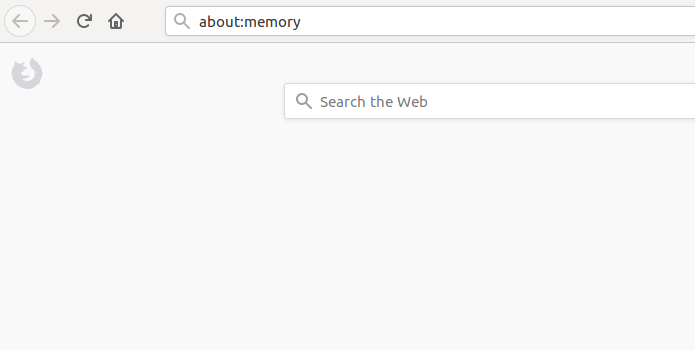
O Firefox Quantum é duas vezes mais rápido que as compilações anteriores e também traz um consumo de memória reduzido (até 30%), além de um novo e bonito visual.
Ou seja, o Firefox evoluiu e na versão mais recente, oferece melhor velocidade, além de vários recursos importantes para a rotina de seus usuários. Entretanto, ele ainda consome muitos recursos, principalmente memoria e espaço em disco.
Infelizmente, esse não é um problema apenas do Firefox. Se você experimentar outros navegadores, perceberá que a maioria deles sofre dos mesmos males.
Muito disso de deve a diversas facilidades oferecidas atualmente, como o recurso de abas, suporte a plugins e vários outros benefícios.
Como resultado disso, para usar um navegador com várias abas abertas e alguns complementos instalados, você precisa ter bastante memória e espaço em disco no PC.
Portanto, se o consumo de memória está próximo do máximo, talvez seja hora de você adicionar mais memória no seu computador e liberar espaço no disco rígido. RAM é barata e vai proporcionar um enorme aumento de desempenho.
Mas se você não puder fazer isso agora, é possível usar uma funcionalidade do próprio Firefox para liberar parte da memória usada pelo navegador. Confira!
Como fazer para liberar memoria no Firefox
Para liberar memoria no Firefox, você deve fazer o seguinte:
Passo 1. Abra o Firefox, digite about:memory na caixa de endereço e tecle enter;
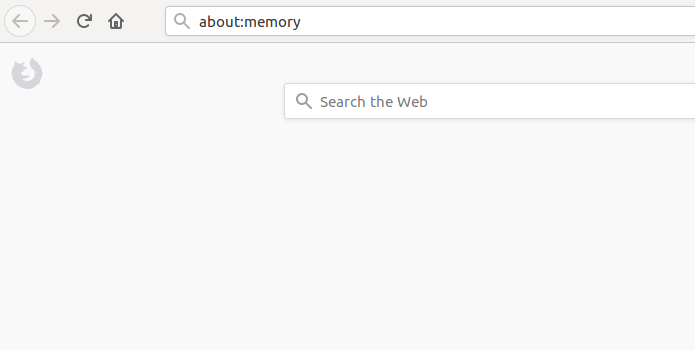
Passo 2. Na tela que será exibida, clique no botão “Minimize memory usage”;
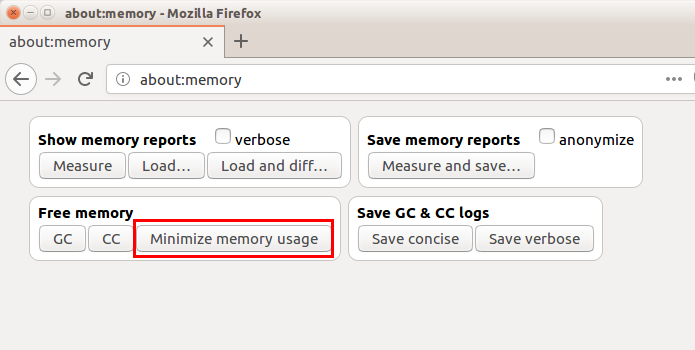
Passo 3. Imediatamente será exibida uma informação que o Firefox está liberando memória e em poucos segundos estará pronto!
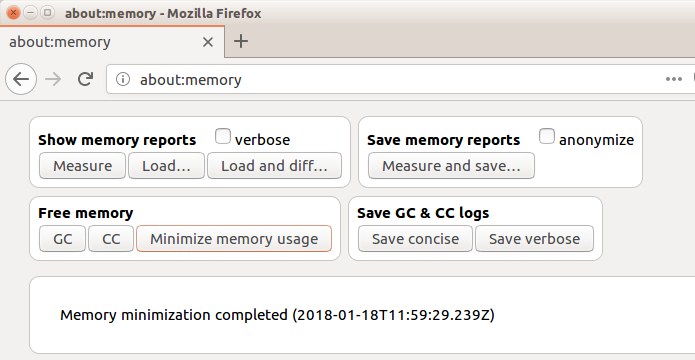
Conheça mais dicas sobre consumo de memória do Firefox
Para saber mais dicas sobre consumo de memória do Firefox, clique nesse link.
- Como instalar o navegador do Fediverso Tuba no Linux via Flatpak
- Como atualizar o Firefox para a última versão no Ubuntu e derivados
- Como instalar o nostálgico navegador NCSA Mosaic no Linux
- Como instalar o navegador Chromium no Linux via snap
O que está sendo falado no blog
<a href="https://www.edivaldobrito.com.br////” rel=”noopener noreferrer” target=”_blank”>Veja mais artigos publicados neste dia…